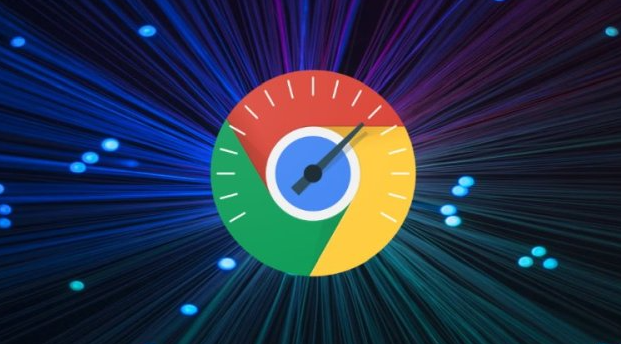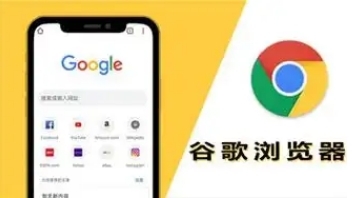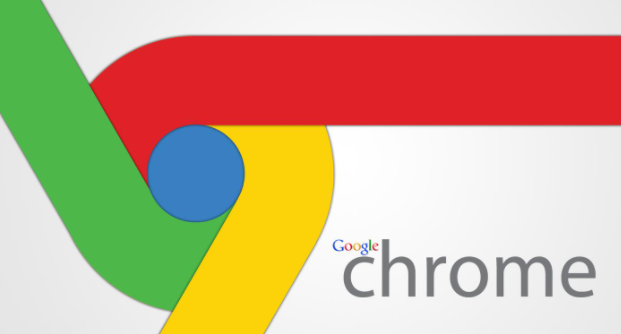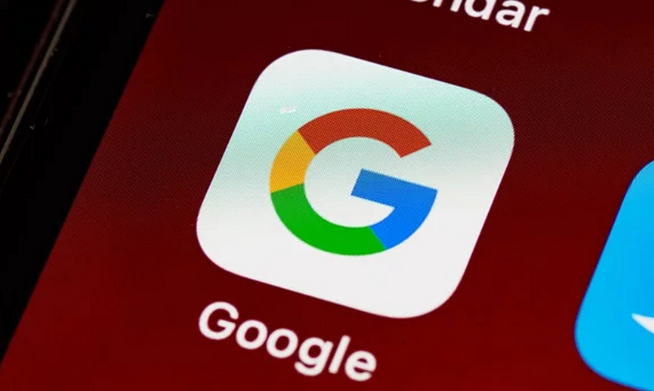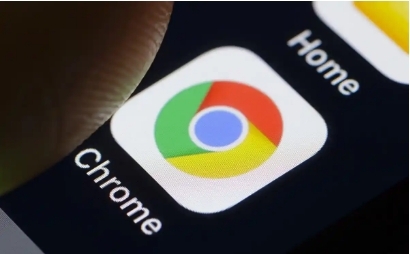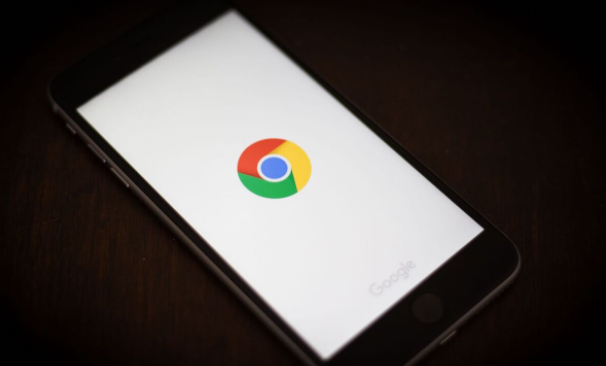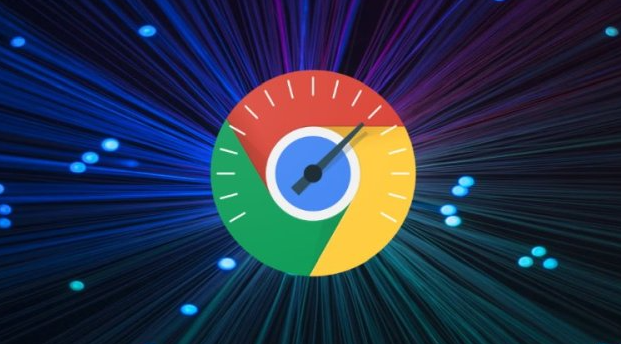
以下是针对“Chrome浏览器下载安装完成后快速启动设置教程”的具体教程内容:
完成Chrome浏览器安装后,在桌面找到其图标并右键点击,选择“发送到→
桌面快捷方式”。此后双击该图标即可直接启动浏览器,这是最基础的快速访问方式。
右键点击任务栏空白区域,将Chrome图标拖拽至任务栏固定位置。固定成功后,只需单击任务栏上的浏览器图标就能立即打开程序,适合需要频繁切换应用场景的用户。
为进一步提升效率,可自定义专属快捷键组合。在Windows系统中,右键点击已创建的Chrome快捷方式选择属性,于“快捷方式”标签页设置如Ctrl+Alt+C等未被占用的组合键。保存设置后,按下对应按键即可实现瞬间启动。
优化系统自启配置能有效减少手动操作步骤。按下Win+R键输入“msconfig”进入系统配置窗口,切换至“启动”选项卡并勾选Chrome启动项。此后每次开机时浏览器将自动运行,特别适用于需要保持长期在线的工作场景。
关闭非必要后台进程可释放系统资源加速响应。通过Ctrl+Shift+Esc调出
任务管理器,在“进程”列表中结束与当前工作无关的程序。重点监控内存占用较高的应用,避免其影响浏览器加载速度。
定期维护缓存数据对保持启动流畅至关重要。点击浏览器右上角三点菜单选择“更多工具→清除浏览数据”,按需选择时间范围进行清理。及时移除过期的临时文件能显著提升冷启动性能表现。
更新显卡驱动有助于发挥
硬件加速优势。进入设备管理器找到显示适配器分类下的显卡设备,右键选择“更新驱动程序”执行最新版驱动安装。完整的图形组件支持能优化渲染流程缩短初始化时间。
通过上述多种方法灵活组合运用,通常可以实现Chrome浏览器的快速启动。每次调整设置后建议立即测试效果,确保新的配置能够按预期工作。